Anuncio
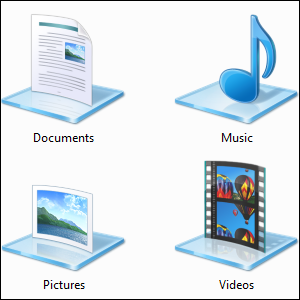 Bibliotecas, encontradas en Windows 7 La Guía de Windows 7: UltimateSi tiene miedo de actualizar desde Vista o XP porque cree que es completamente diferente a lo que está acostumbrado, debería leer esta nueva guía. Lee mas . son más que una lista de carpetas sugeridas para guardar documentos, música, fotos y videos. Personalizar sus bibliotecas no es solo ajustar por el simple hecho de modificarlas: con las bibliotecas, puede optimizar la forma en que organiza sus archivos y se hace más productivo. Si hasta ahora ha ignorado las bibliotecas y ha optado por organiza tus archivos Crear orden a partir del caos: 9 grandes ideas para administrar los archivos de su computadoraEs frustrante, ¿no es así cuando no puedes encontrar ese archivo? Cuando buscaste en todas las carpetas imaginables en tu computadora, y de alguna manera se perdió... o peor aún, borrado. Ahora, hay excelentes herramientas de búsqueda para Windows que ... Lee mas de la manera tradicional, asegúrese de probar las bibliotecas.
Bibliotecas, encontradas en Windows 7 La Guía de Windows 7: UltimateSi tiene miedo de actualizar desde Vista o XP porque cree que es completamente diferente a lo que está acostumbrado, debería leer esta nueva guía. Lee mas . son más que una lista de carpetas sugeridas para guardar documentos, música, fotos y videos. Personalizar sus bibliotecas no es solo ajustar por el simple hecho de modificarlas: con las bibliotecas, puede optimizar la forma en que organiza sus archivos y se hace más productivo. Si hasta ahora ha ignorado las bibliotecas y ha optado por organiza tus archivos Crear orden a partir del caos: 9 grandes ideas para administrar los archivos de su computadoraEs frustrante, ¿no es así cuando no puedes encontrar ese archivo? Cuando buscaste en todas las carpetas imaginables en tu computadora, y de alguna manera se perdió... o peor aún, borrado. Ahora, hay excelentes herramientas de búsqueda para Windows que ... Lee mas de la manera tradicional, asegúrese de probar las bibliotecas.
Las bibliotecas son colecciones de carpetas. Las carpetas pueden estar en varios lugares, incluso en múltiples discos duros y diferentes servicios de almacenamiento en la nube, pero los archivos se presentan en una sola lista.
Agregar carpetas a las bibliotecas
Las bibliotecas pueden contener múltiples carpetas. Por defecto, cada biblioteca contiene una carpeta específica para el usuario, así como una carpeta "pública", que se comparte con todos los demás usuarios en la computadora y contiene archivos de música y video de muestra. Sin embargo, puede agregar carpetas adicionales a la biblioteca haciendo clic en el enlace de ubicaciones en la parte superior de la ventana de la biblioteca.
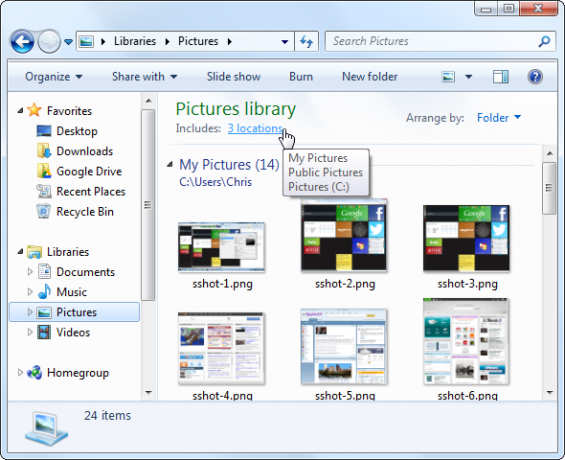
Haga clic en el Añadir botón para agregar carpetas adicionales a la biblioteca. La biblioteca mostrará el contenido de todas las carpetas que agregue. Por ejemplo, si tiene varios discos duros en su computadora, cada uno con una carpeta llena de archivos de video, puede agregarlos a su biblioteca de videos y ver todos sus videos en un solo lugar. Si almacena documentos o imágenes en un Dropbox, Google Drive Una mirada a Google Drive, el tan esperado servicio de almacenamiento en la nube de GoogleDespués de más de 6 años de rumores y una cancelación hace mucho tiempo porque "los archivos son tan 1990", Google Drive finalmente está aquí. Viene con 5 GB de espacio de almacenamiento gratuito, un cliente de sincronización de escritorio tipo Dropbox y ... Lee mas o otra carpeta de almacenamiento en la nube Dropbox vs. Google Drive vs. OneDrive: ¿Qué almacenamiento en la nube es mejor para usted?¿Ha cambiado su forma de pensar sobre el almacenamiento en la nube? A las opciones populares de Dropbox, Google Drive y OneDrive se han unido otras. Le ayudamos a responder qué servicio de almacenamiento en la nube debe usar. Lee mas , puede agregar esa carpeta y ver todos los archivos de un tipo similar en un solo lugar.
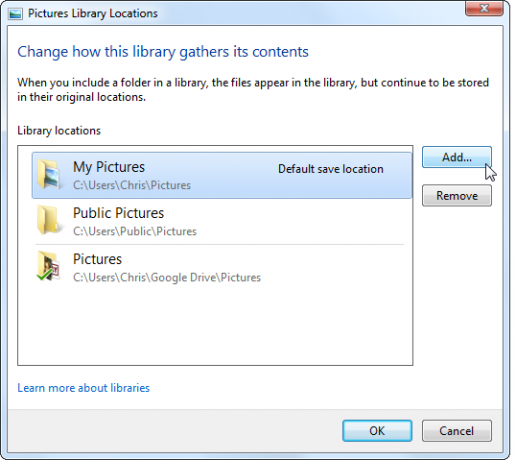
Eliminar carpetas de bibliotecas
También puede eliminar fácilmente carpetas de una biblioteca. Por ejemplo, si no desea ver los archivos de música y video de muestra en sus bibliotecas personales, puede eliminar las carpetas Música pública o Video público de sus bibliotecas.
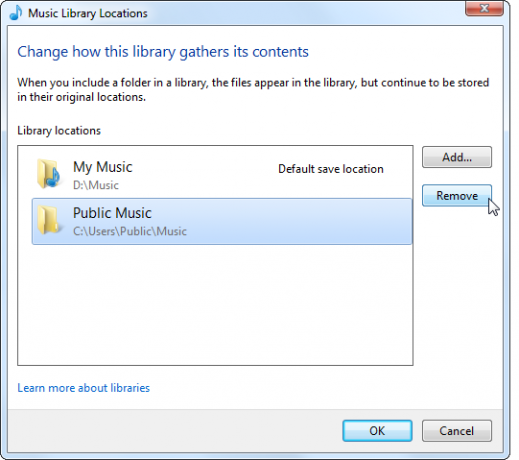
Reorganizar carpetas de biblioteca
Desde esta ventana, también puede reorganizar las carpetas de su biblioteca haciendo clic derecho sobre ellas y seleccionando Subir o Bajar. Las carpetas aparecen en la biblioteca en el orden en que aparecen, así que coloque las carpetas más importantes cerca de la parte superior y las menos importantes cerca de la parte inferior.
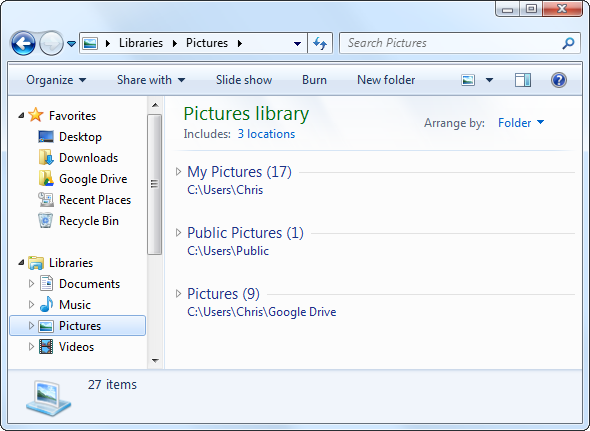
Cambiar ubicaciones de guardado predeterminadas
Por defecto, las bibliotecas guardarán los archivos en el tradicional Mis documentos, mis fotos, mi músicay Mis videos carpetas Si prefiere guardar archivos en otra ubicación, como un Dropbox Los 10 usos principales de Dropbox en los que puede no haber pensadoPara muchos usuarios avanzados de computadoras, Dropbox es el principal servicio de almacenamiento y uso compartido de documentos basado en la nube. Ha reemplazado la carpeta Documentos en mi Mac, y es la forma principal en que sincronizo archivos entre mis dispositivos ... Lee mas carpeta o una carpeta en otro servicio de almacenamiento en la nube: puede agregar esa carpeta a su biblioteca, hacer clic con el botón derecho y seleccionar Establecer como ubicación de guardado predeterminada. Cuando guarde un archivo en la biblioteca, se colocará en la carpeta que especifique. Esto facilita guardar archivos en un servicio de almacenamiento en la nube sin tener que buscar en ninguna carpeta.
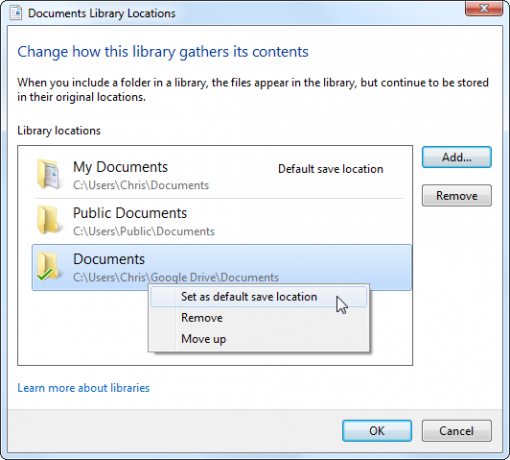
Compartir bibliotecas
Las bibliotecas se integran bien con Windows Grupo en el hogar Microsoft Windows 7: las 7 nuevas características más notables Lee mas característica, que le permite compartir fácilmente archivos en una red local. Por ejemplo, si tiene todos sus archivos de video ubicados en su biblioteca de Videos, puede usar el menú Compartir con y compartir fácilmente toda su biblioteca de videos con todas las otras computadoras en su Grupo Hogar. Esto es particularmente conveniente si tiene archivos almacenados en múltiples ubicaciones en diferentes discos duros, ya que le permite administrar la configuración para compartir carpetas en un solo lugar.
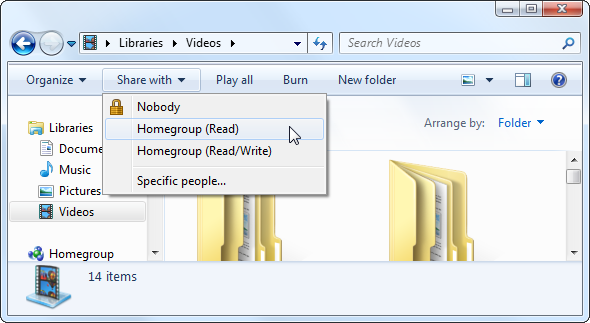
Crear nuevas bibliotecas
No solo estás atascado con las bibliotecas predeterminadas. Puede crear una nueva biblioteca haciendo clic derecho en Bibliotecas en la barra lateral, apuntando a Nuevoy seleccionando Biblioteca.
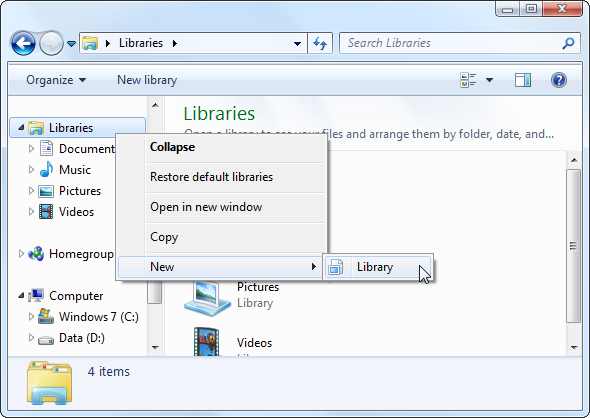
Una biblioteca puede ayudarlo a agrupar conceptualmente los archivos almacenados en varios lugares, lo que facilita ver los archivos relacionados de un vistazo sin tener que guardar todo en una sola carpeta.
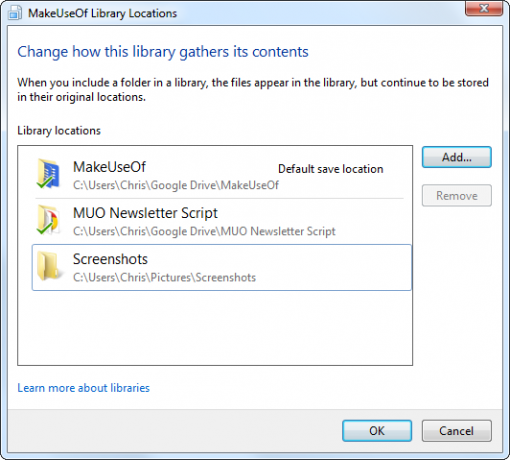
Las bibliotecas también hacen que las capacidades de búsqueda de Windows Explorer sean más útiles. Por ejemplo, si tiene muchos archivos en una biblioteca, puede abrir la biblioteca e ingresar una búsqueda en el cuadro de búsqueda en la esquina superior derecha de la ventana. Windows buscará en los archivos de la biblioteca, lo que le permitirá buscar rápidamente varias carpetas relacionadas.
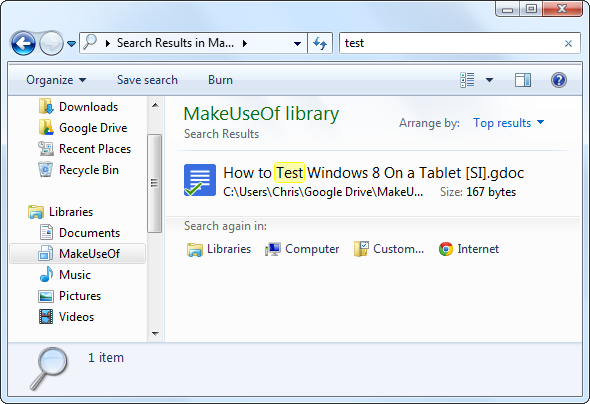
Deshabilitar bibliotecas
Si no le gusta una biblioteca en particular, puede hacer clic derecho en ella y seleccionar Eliminar para deshacerse de ella. Sin embargo, la categoría Bibliotecas siempre estará presente en su barra lateral, a menos que la desactive manualmente.
No recomendamos esto: la función de bibliotecas es útil y poderosa. Si no desea usarlo, solo ocupa un poco de espacio en el Explorador de Windows. Si bien podría anclar sus carpetas más utilizadas en la sección Favoritos de la barra lateral, la función Bibliotecas proporciona una separación agradable y proporciona un lugar obvio para guardar y buscar archivos.
Aún así, sabemos que hay algunos geeks de Windows de la vieja escuela que están contentos con las carpetas tradicionales y no quieren bibliotecas. Para deshabilitar las bibliotecas, tendrás que ajustar varias registro Usando Registry Cleaner: ¿Realmente hace la diferencia?Los anuncios de los limpiadores de registros están en toda la Web. Hay toda una industria por ahí empeñada en convencer a los usuarios de computadoras inexpertos de que su registro necesita reparaciones y que, por diez pagos fáciles de $ 29.95, sus ... Lee mas ajustes La forma más fácil de hacerlo es descargando este archivo .REG eso deshabilitará automáticamente las bibliotecas en Windows 7. Haga doble clic en el archivo .REG, luego cierre sesión y vuelva a iniciar sesión (o reinicie su computadora), y las bibliotecas desaparecerán. Si cambia de opinión, puede ejecutar el script de restauración incluido para restaurar sus bibliotecas.
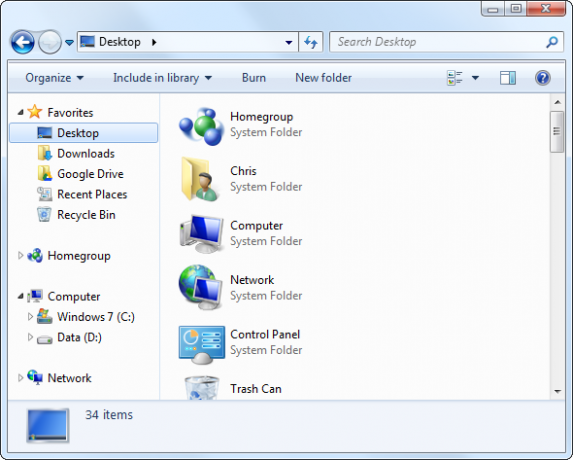
Siéntase libre de experimentar con bibliotecas. Si ha realizado demasiados cambios en sus bibliotecas, siempre puede hacer clic con el botón derecho en el encabezado Bibliotecas en la barra lateral del Explorador de Windows y seleccionar Restaurar bibliotecas predeterminadas. (Si los desactivaste, puedes ejecutar el script de restauración).
¿Cómo se utilizan las bibliotecas en Windows? ¡Deja un comentario para decirnos qué funciona para ti y comparte tus consejos favoritos!
Chris Hoffman es un blogger de tecnología y adicto a la tecnología que vive en Eugene, Oregon.